產品說明0
USB TO 4CH TTL / 工業級 USB轉4路TTL轉換器,UART 通用串口通訊、多種保護電路、多系統相容
傳輸穩定、多設備適用、多系統相容、通訊穩定




CH344 晶片提供4 組非同步串口UART0/1/2/3,每組串口包括TXD、RXD、CTS 和RTS 等引腳,可實現串口3 線串口或5 線串口通訊。每個非同步串口均支援CTSx 和RTSx 硬體自動流控制,可透過CFG 接腳配置同時啟用或同時不啟用(預設),也可以透過VCP 廠商驅動程式進行獨立設定。


















相關文件

資料及服務


【使用】:
Windows
CDC驅動
電腦預設驅動為CDC驅動,可透過裝置管理員檢視。 我們預設為軟體流控制,如果需要使用CDC硬體流需要將板子的CFG連接EN即可(開機自我檢測)。 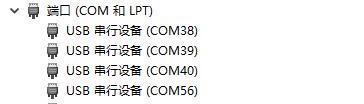
VCP驅動
VCP驅動為廠商驅動程序,需使用自行安裝。安裝後可透過裝置管理員查看。 預設為軟體流控制,如果需要使用VCP硬體流可以直接透過串列埠調試助理開啟。 
Linux/RPI
以RPI為例,使用預設驅動即可,連接裝置後透過下方指令查詢串口設備名字即可使用:
ls /dev/tty*

例如:使用minicom開啟UART,則命令列輸入
minicom -D /dev/ttyACM0
MacOS
- 首先點選下載安裝驅動
- 驅動安裝教學:點選查看教學
- 安裝完成之後開啟串列埠助手即可(MAC可直接上網下載串列埠偵錯助理)。
Android
安卓設備安卓軟體,下載解壓縮後安裝即可。
1.開啟APP,點選掃描設備。2、點選掃描到的設備。3.設定參數即可使用。 



數據手冊
軟體跟驅動
